win10你的电脑遇到问题需要重新启动我们只收集某些错误信息
win10你的电脑遇到问题需要重新启动我们只收集某些错误信息是很多用户升级win10系统会遇到的问题,一般都是系统中软件冲突导致的,下面来看看详细的解决方法吧。
win10你的电脑遇到问题需要重新启动我们只收集某些错误信息:方法一:
1、首先启动计算机,
2、在出现开机LOGO时通过电源强制关机,
3、重复三次强制关机操作,会出现高级启动菜单,选择“疑难解答”,
4、接着点击“最后一次正确配置”,
5、最后重启电脑即可。
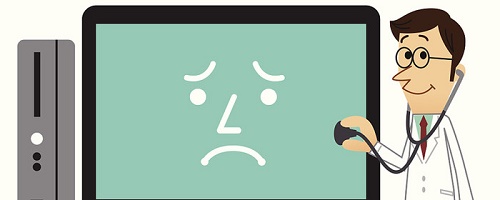
方法二:
1、也可以在高级启动菜单中选择“安全模式”。
2、进入系统后按照“开始”→“设置”→“更新和安全”→“恢复”,
3、找到并点击“重置此电脑”下面的“开始”
4、接着选择“保留我的文件”,按照提示选择“下一步”,
5、最后点击“重置”,等待电脑初始化。
方法三:
1、首先启动计算机,然后开机出现logo的时候按住电源键强制关机。
2、重复3次左右操作之后会出现选项让你选择也可以“修复计算机界面”。
3、进入安全模式后没有蓝屏或者黑屏的情况贼表示是“第三方软件不兼容”
或者“驱动问题”所导致的。
4、然后右击任务菜单栏,点击“设备管理器”。
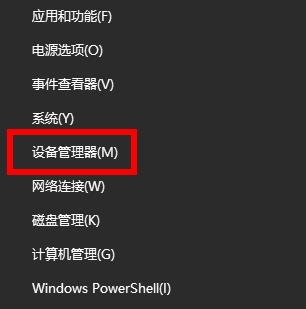
5、最后在“显示适配器”下面的驱动右击,显卡驱动卸载,再安装最新版的最后重启即可。
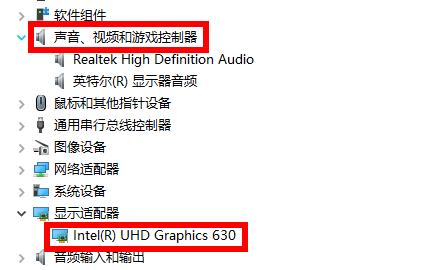
方法四:
1、右击左下角开始,点击“电源选项”。
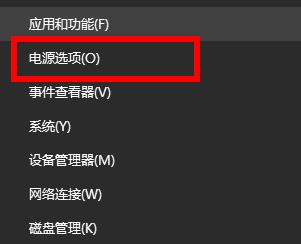
2、然后点击右边选项中的“其他电源设置”。
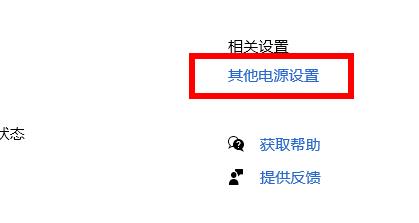
3、再点击左侧的“选择电源按钮的功能”。
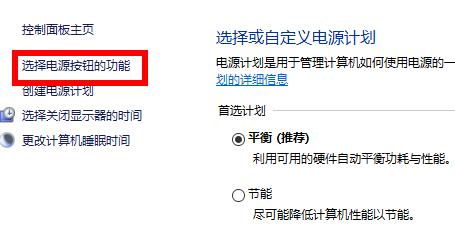
4、点击中间出现的“更改当前不可用的设置”。
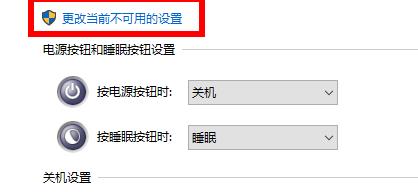
5、最后将“启用快速启动”前面的√取消即可。
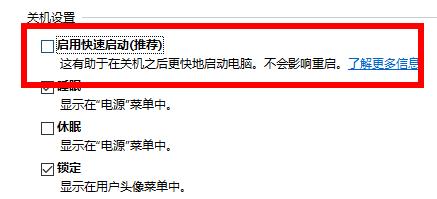
方法五:
遇到需要重启的多数问题都是因为系统不稳定而导致的,总是会影响用户们的使用其实只要重新安装一个系统就好了,
一键即可安装,速度很快而且兼容性强,完成之后不会有任何的问题,非常的好用。

win10系统镜像
极速装机 兼容性强
一键安装教程
table tbody tr td button{background: #4E9FF7;border:none;border-radius: 4px;padding: 5px 16px;display: inline-block;vertical-align: text-top;}table tbody tr td button a{border:none;color: #fff;}详情方法六:
1、按Windows+R, 然后在输入框中输入msconfig,按回车,弹出系统配置对话框。
2、选择常规,单击“有选择的启动”,然后单击清除“加载启动项”上面的勾。
3、再点击“服务”,单击“隐藏所有Microsoft”服务,然后单击全部禁用。
4、再点击“启动”,点击“打开任务管理器”,点击启动项,然后单击禁用。
5、单击确定,重新启动系统。
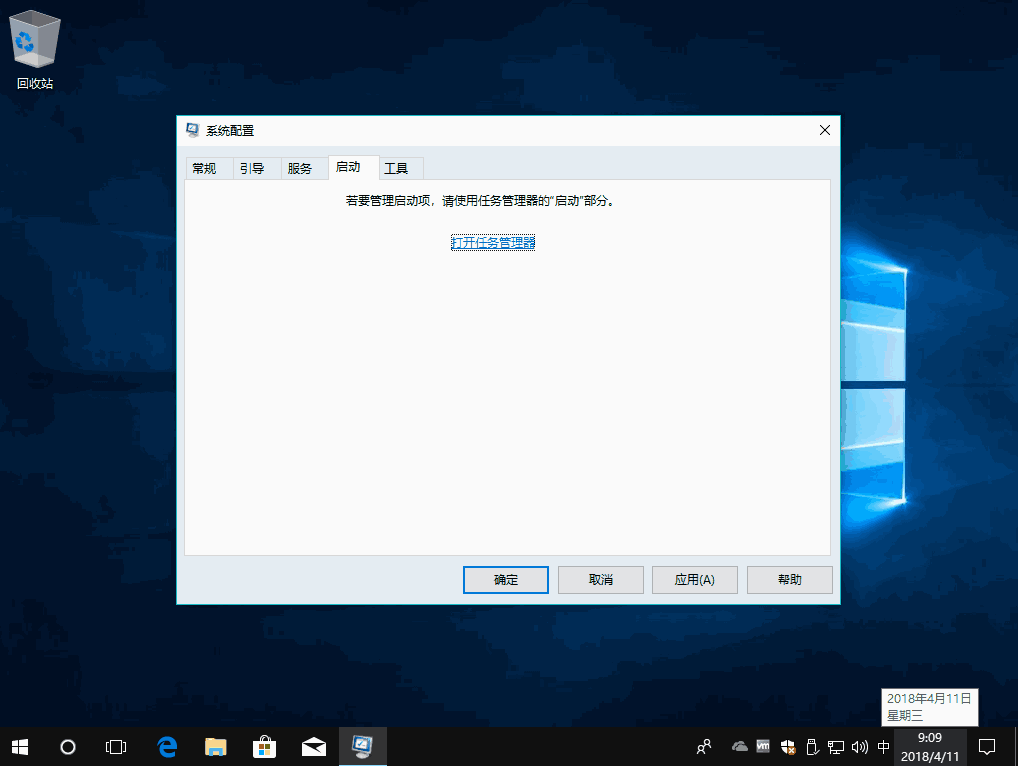
方法七:
1、在输入密码的登陆界面,点关机图标,出现重启选项后长按shift,然后点击重启,依旧按住shift键。
2、屏幕是否出现“修复”界面,如果有,点击“高级修复选项”。
3、点击“疑难解答”,点击“高级选项”,点击“启动设置”,点击“重启”。
4、系统重启以后,按“安全模式”所对应的的数字4以进入安全模式。
5、如果安全模式下正常,建议您更新您的设备驱动以及软件应用到最新。
6、同时建议您卸载电脑中可能存在的三方防护软件和插件。
以上就是win10你的电脑遇到问题需要重新启动我们只收集某些错误信息的全部内容,望能这篇win10你的电脑遇到问题需要重新启动我们只收集某些错误信息可以帮助您解决问题,能够解决大家的实际问题是好吧啦网一直努力的方向和目标。
相关文章:
1. 另类虚拟机:Windows 7支持从VHD原生启动2. 深度思考:Windows Vista二十宗罪3. Win7系统如何恢复扩容TF卡?Win7系统TF卡修复方法4. 如何共享Win XP中的EFS加密文件5. win7没有无线网络列表解决方法6. Win10专业版亮度调节在哪里 Win10专业版亮度调节失效7. 用Sysprep自动实现Windows XP成功部署8. Win7系统借助format低格命令进行U盘格式化教程9. Win8音乐播放到一半就自动黑屏停止是什么原因 自动黑屏停止解决方法分享10. 新版Chromium Win10 Edge浏览器更新,支持32位Win10系统
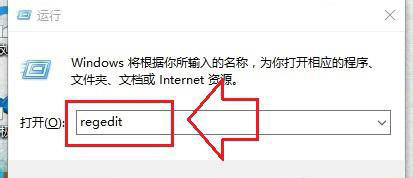
 网公网安备
网公网安备